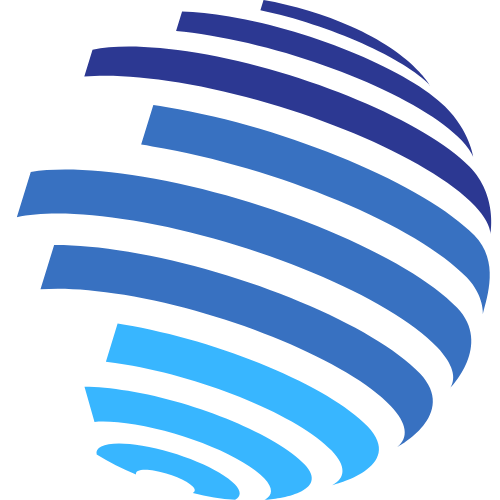Viena no tīmekļa pārlūkprogrammu izmantošanas priekšrocībām darbvirsmā ir paplašinājumu izvēle, ko varat tiem pievienot. Tie pievieno papildu funkcionalitāti jūsu pārlūkošanai. Uztveriet tos kā līdzvērtīgus lietotņu lejupielādei tālrunī. Firefox ir testējis pārlūkprogrammas paplašinājumus savai mobilajai lietotnei, un tagad tie ir pieejami sabiedrībai.
Tātad, ja vēlaties pievienot un izmantot šos papildinājumus, lai uzlabotu pārlūkošanas pieredzi, varat to izdarīt. Bet kā tos instalēt? Kā jūs tiem piekļūstat un kā tos izmantojat pēc pievienojumprogrammu iegūšanas? Šeit ir ērts ceļvedis, kas parādīs, kā to izdarīt.
Ja nezināt, kas ir pārlūkprogrammas paplašinājumi
Tādējādi tīmekļa pārlūkprogrammās ir vairākas funkcijas, kas nosaka visu pārlūkošanas pieredzi. Tomēr vienmēr varētu būt vairāk, ko tā var darīt. Pārlūkprogrammai ir iespējams pievienot papildu funkcionalitāti, ko izstrādātājs sākotnēji tajā nav ievietojis. Pārlūkprogrammai var pievienot vairāk funkciju, izmantojot tā sauktos pārlūkprogrammas paplašinājumus.
Pārlūka paplašinājumus var uzskatīt par mazām programmām, kuras varat instalēt savā pārlūkprogrammā un kuras veic noteiktus uzdevumus. Šos paplašinājumus parasti izstrādā trešo pušu izstrādātāji. Izstrādātājs var veikt paplašinājumu, lai veiktu gandrīz jebko.
Ir visu veidu paplašinājumi, kurus varat pievienot galddatoru pārlūkprogrammās, piemēram, Google Chrome un Microsoft Edge. Tie ietver balss-teksta diktēšanas paplašinājumus, pareizrakstības pārbaudes paplašinājumus, paplašinājumus attēls attēlā un tūkstošiem citu. Tomēr Firefox mobilajām ierīcēm to ir daudz mazāk.
Kā instalēt pārlūkprogrammas paplašinājumus Firefox Mobile
Pirmā lieta, ko vēlaties darīt, ir lejupielādēt Firefox lietotni vai pārliecināties, ka izmantojat tās jaunāko versiju. Atveriet lietotni un piekļūstiet trīs punktu izvēlnei ekrāna augšdaļā vai apakšā. Tur, augšējā sadaļā, jūs redzēsit Papildinājumi izvēlnes vienums. Pieskaroties tam, tiks atvērta pārlūkprogrammas paplašinājuma apakšizvēlne.
Paplašinājumu izvēlne
Jūs redzēsit visu pieejamo pievienojumprogrammu sarakstu, kuras varat instalēt. Lai gan galddatoru pārlūkprogrammām ir tūkstošiem papildinājumu, šī raksta tapšanas laikā ir tikai 22 papildinājumi. Uzņēmums pašlaik strādā pie vairāk paplašinājumu piegādes, tāpēc laika gaitā saraksts kļūs garāks.
Katrs vienums parādīs papildinājuma nosaukumu, īsu tā aprakstu un tā vērtējumu no vienas līdz piecām zvaigznēm. Pieskarieties vienumam, lai redzētu papildu informāciju par to. Jūs redzēsit tādu informāciju kā garāks apraksts, autors, versijas numurs, kad tas pēdējo reizi atjaunināts, un saite uz sākumlapu.

Paplašinājumu pievienošana
Ja vēlaties pievienot pārlūkprogrammas paplašinājumu, pieskarieties pogai “+” vienuma labajā pusē. Kad to izdarīsit, tiks parādīts neliels uznirstošais logs, kurā būs redzamas atļaujas, kas nepieciešamas paplašinājuma darbībai. Rūpīgi pārskatiet šīs atļaujas un izlemiet, vai vēlaties piešķirt šīs atļaujas.
Ja jūtaties ērti, pieskarieties Pievienot pogu apakšējā labajā stūrī. Pēc tam pārlūkprogramma lejupielādēs un instalēs papildinājumu. Kad tas būs instalēts, tiks parādīts vēl viens uznirstošais logs, kas piedāvā iespēju atļaut paplašinājumu privātajā režīmā. Pēc tam jums ir labi.

Papildinājumu pārvaldība
Kad atkal piekļūstat trīs punktu izvēlnei, uz ekrāna redzēsit nelielu bultiņas galviņu Papildinājumi pogu. Pieskaroties tam, ekrāna apakšā tiks parādīts dažu instalēto paplašinājumu saraksts. Ja vēlaties pievienot citus paplašinājumus, pieskarieties Papildinājumu pārvaldnieks pogu apakšā.
Kad to izdarīsit, tāpat kā iepriekš tiks parādīts visu pieejamo paplašinājumu saraksts. Tikai jūsu instalētie paplašinājumi tiks piesprausti augšpusē.
Pieskaroties jau instalētam paplašinājumam, tiks parādīta cita lapa. jūs redzēsit slēdzi, lai to iespējotu/atspējotu, kā arī slēdzi, lai atļautu/neatļautu to darboties privātajā režīmā. Zem tiem jūs redzēsit Iestatījumi, informācija, un Atļaujas pogas.
Visbeidzot, jūs redzēsit Noņemt pogu zem visām šīm opcijām. Pieskaroties tam, pārlūkprogramma to nekavējoties noņems. Nav apstiprinājuma ekrāna, tāpēc jums vajadzētu būt uzmanīgiem, lai nejauši to nenospiestu.
Daži ieteicamie papildinājumi
Lasīt skaļi: teksta pārvēršanas runā balss lasītājs ir ērts spraudnis, ko instalēt, ja vēlaties, lai jūsu teksts jums tiktu nolasīts. Šis ir arī paplašinājums, ko varat instalēt Chrome darbvirsmas versijā. Tas ir noderīgs rīks, kas nolasīs atpakaļ jebkuru atlasīto tekstu.
Varat izpētīt paplašinājuma iestatījumus un pielāgot to, lai tas darbotos atbilstoši savām vēlmēm. Varat mainīt balss valodu, ātrumu, augstumu un skaļumu.
BitWarden ir noderīgs un bezmaksas paroļu pārvaldnieks, ko varat izmantot, ja vēlaties glabāt visas savas paroles zem viena jumta. Tas spēj ģenerēt spēcīgas paroles dažādiem pakalpojumiem. Paroles vienmēr atbilst katras vietnes drošības prasībām.
Jūs zināt, ka jūsu informācija ir drošībā, jo BitWarden izmanto pasaules līmeņa pilnīgu šifrēšanu. Tādējādi tas tiek aizsargāts no cilvēkiem, kuri mēģina uzlauzt jūsu kontu un nozagt jūsu paroles.
Meklēt pēc attēla ir spēcīgs un uzticams reversās attēlu meklēšanas rīks. Tas darbojas ar vairāk nekā 30 dažādām meklētājprogrammām. Izmantojot šo rīku, varat augšupielādēt attēlu un meklēt tā iespējamo avotu. Tas ir noderīgi, ja mēģināt pārbaudīt attēla autentiskumu.
Šie ir tikai daži no papildinājumiem, kurus varat izmantot. Laikam ejot, jūs redzēsit noderīgākus pārlūkprogrammas paplašinājumus. Jūs nekad nezināt, vai jūsu nākamais iecienītākais paplašinājums ir tepat aiz stūra.
(Atjaunināts 2023. gada decembrī) Papildu papildinājumi
Tā kā papildinājumi oficiāli vairs nav pieejami beta versijā, jums ir piekļuve daudziem citiem papildinājumiem. Tāpat kā pārlūkprogrammā Google Chrome, ir pieejama visa lapa, lai atrastu jaunus izmantojamos paplašinājumus. Lai piekļūtu šiem paplašinājumiem, saskarnes augšējā labajā stūrī pieskarieties trīs punktu izvēlnei un pieskarieties Papildinājumi pogu. Īpašajā ekrānā ritiniet līdz apakšai.
Jūs redzēsiet a Atrodiet citus papildinājumus pogu. Pieskaroties tam, tiks atvērta tīmekļa lapa jaunā cilnē. Šajā lapā varat ritināt arvien paplašināmo paplašinājumu kolekciju, ko varat instalēt. Lapas augšdaļā būs redzama meklēšanas josla, ko varat izmantot, lai sašaurinātu meklēšanu.
Kad atrodat vajadzīgo, iestatīšana ir vienkārša. Vienkārši pieskarieties Pievienojiet pārlūkprogrammai Firefox pogu. Tiks parādīts dialoglodziņš, kurā jums būs jāapstiprina, vai vēlaties instalēt papildinājumu. Izlasiet nepieciešamās atļaujas un pieskarieties Pievienot pogu apakšā.